MacとWindows:どちらを購入する必要がありますか? 【2020年11月】
公開: 2017-04-10
2020年には、私たちが所有するほぼすべてのデバイスに何らかのエコシステムのロックインがあり、自分自身を広げるよりも単一のプラットフォームに固執するのが最善の世界を作り出しています。 Appleはこのすべてにおいて信じられないほどの例を構築しました。MacとiPhoneを結合することは、Macからメッセージを送信できるという理由だけで別のプラットフォームへの切り替えを拒否する方法です。 Google独自のソフトウェアは、GoogleドライブやGmailなどのシステムを使用して、ユーザーが常にGoogleの手の届く範囲にいることを確認すると同時に、ハードウェア部門を活用してスマートな電話を構築する、エコシステムロックインの公平なシェアを備えています。スピーカーなど、単一のプラットフォーム内に固定することを利用します。
テクノロジーにおけるプラットフォーム戦争の最も初期の進行中の例の1つは、元々のファンボーイの議論です:PCまたはMac? 1980年代半ばにMacintoshとWindowsがそれぞれAppleとMicrosoftによって発売されて以来、30年以上にわたってPCユーザーを悩ませてきた質問です。 2020年には、1990年代のWindowsによる初期の支配と、世紀の変わり目前のAppleの死にかけたにもかかわらず、両方のプラットフォームが繁栄し続けています。 競争は2000年代にのみ激しくなり、Appleによる「Geta Mac」キャンペーンと、Windowsによる「I'maPC」応答広告が誕生しました。 macOSとWindowsはどちらも、パーソナルコンピューティングの黎明期から長い道のりを歩んできました。新しいコンピュータ用のオペレーティングシステムを選択するのは、これまで以上に難しいかもしれません。 結局のところ、あなたは今PCを購入しているだけではなく、エコシステムを購入しているのです。
したがって、WindowsとMacのどちらが自分に適しているのか疑問に思っている場合は、難しい選択になる可能性があります。 どちらの会社の混乱や売り込みにも惑わされないでください。TechJunkieの専門家に、各プラットフォームが成功する場所と不足する場所を説明してもらいましょう。 これは、WindowsとmacOSの最も信頼のおけるガイドです。
ハードウェア
クイックリンク
- ハードウェア
- マック
- ウィンドウズ
- ソフトウェア設計
- マックOS
- ウィンドウズ10
- 生態系
- Macエコシステム
- ウィンドウズ
- 安全
- マックOS
- ウィンドウズ10
- 経験
- コンテンツの作成
- ゲーム
- アプリ
- 料金
- マック
- ウィンドウズ
このガイドのほとんどは、AppleとMicrosoftの両方が提供するソフトウェアを確認する際に存在する違いに焦点を当てていますが、最初に、オペレーティングシステムとソフトウェアの両方がそれぞれのために構築したハードウェアを確認することが重要です。プラットフォームはで実行されます。 デバイスから得られる最大のパワー、見た目に美しいテクノロジー、またはその2つの組み合わせのいずれを探している場合でも、特に2020年には、コンピューターを購入する際にハードウェアが非常に重要になります。
音楽を作ったり、ゲームをしたり、ビデオを編集したり、Webを閲覧してNetflixを視聴したりする場合でも、さまざまなデバイスでできることは多種多様です。 どちらのプラットフォームにもさまざまなハードウェアの範囲がありますが、ほとんどの人にとって、どちらのパスが好ましいハードウェアエクスペリエンスを持っているかがすぐに明らかになります。
マック
すべての公式macOSコンピュータは、Appleによって直接製造されており、同社の歴史のほぼ全体にわたって使用されてきました。 1990年代、スティーブ・ジョブズが会社に戻る前に、アップルは当時のmacOSの最新バージョンであるMac OS 7を、モトローラ、バンダイ、パイオニアなどの企業に正式にライセンス供与し始めました。 Jobsが1997年に戻ったとき、彼はすぐにいくつかの会社との交渉を中止し、OS 8の出荷により、ライセンスプログラムを事実上終了しました。 それ以来、ジョブズはサードパーティ企業にmacOSを2回使用させることだけを検討しました。1999年に世界で最も人気のあるWindows PCメーカーであるCompaqで、2001年にソニーでVAIOブランドのラップトップを使用しました。
今日の消費者がMacについて考えるとき、彼らはほとんどの場合、Appleのハードウェア開発のゴールドスタンダードであるMacBookProに飛びつきます。 とは言うものの、AppleがMacの消費者向けに提供しているハードウェアを分解するのはかなり簡単です。なぜなら、今日何百ものデバイスモデルが販売されているWindows市場と比較して選択肢が非常に少ないからです。

- MacBook Air :AppleはMacBook Airを置き去りにし、AppleのWebサイトに苦悩を残したと思っていましたが、2018年後半に、Appleはついに新しいAirモデルを発表しました。 まったく新しいデザインで、AppleがRetinaディスプレイを追加するとともに、もう少し現金で販売しているMacBookProにこれまで以上に近づいています。 Appleは、2018年の発売以来このモデルを2回更新しており、最新の2020バージョンは、TrueToneディスプレイ、より高速なプロセッサ、より安価な価格、そして最も重要なことに、シザースイッチキーボードへの復帰を特徴としています。 ほとんどの人にとって、これはあなたが手に入れたいと思うMacです。

- MacBook Pro :多くの点で、これはほとんどの人がAppleと関連付けるラップトップです。 長年にわたり、彼らのProラインは、クラス最高のスピーカー、タッチパッド、キーボード、ディスプレイなどを備えた、プロレベルのワークロード向けに設計された堅牢なラップトップにアクセスするための優れた方法として賞賛されてきました。 3年前の最新の再発明以来、一部の人はProレベルの機能の破壊を嘆き、Appleは現在のProラインをプレミアムラップトップを探している消費者に向けているようです。 ありがたいことに、13インチMacBook Proの最新のアップデートがついにシザースイッチに戻ったおかげで、MacBook Proに対する最大の批判、つまり浅くて壊れやすいバタフライキーボードはなくなりました。 多くの人にとって、Proは、オペレーティングシステムに関係なく、今日の市場で購入できる最高のラップトップであり続けます。 13インチモデルが1,299ドル、新しい16インチモデルが2,399ドルから。

- iMac :Appleのラップトップのラインは長い間Appleのコンピュータの人気コンテストに参加してきましたが、デスクトップとオールインワンPCのラインも、特にオフィスや職場環境でかなり人気があります。 iMacは、トレードマークのデザインと高品質のRetinaディスプレイを備えた、アップルの主力消費者向け製品です。 2つの形式(21.5インチと27インチ)で提供されるiMacは、非常に強力なPCであり、IntelのクアッドコアCore i7プロセッサと、Fusionドライブまたは通常のSSDのいずれかに最大2TBのストレージを搭載して構成できます。 また、AMDの専用Radeonグラフィックカードと、デバイスの背面にある実線のI / Oも含まれています。 21.5インチモデルは1,099ドルから。 27インチモデルは1,799ドルから。

- iMac Pro :iMacが十分なパワーを提供しない場合は、iMacProがデスクトップコンピュータです。 Appleの最新のオールインワンコンピュータは、iMacのラインナップではこれまで見られなかったスペースグレイカラーで有名な獣です。 5K 27インチディスプレイ、8コアIntel Xeon Wプロセッサ(フル18コアプロセッサにアップグレード可能)、AMD Vegaグラフィックス、および32GBから128GBのRAMを備えたiMac Proは、基本的に4K用にカスタムメイドされています。ビデオ編集、ゲームデザイン、または可能な限り最も強力なコンピュータを必要とするその他のもの。 当然のことながら、iMacProの基本構成はなんと4,999ドルから。 最上位の構成(オプションのアクセサリなし)では、iMacProは13,000ドル以上を実行します。 良いニュース:iMac Proを購入しなくても、スペースグレイのキーボード、マウス、トラックパッドを購入できるようになりました。マークアップは20ドルです。

- Mac Pro :2013年、Appleは最新のMacProをさまざまなレビューに紹介しました。 パワーよりもデザインに重点を置いたMacProは、そのサイズと形状からすぐに「ゴミ箱」というニックネームが付けられ、Appleは熱的な制約のためにデバイスをアップグレードできないことに気づきました。 真新しいMacProが2017年に戻ってきたことを発表した後、Appleは次のMac Proを確実に入手するために何年も費やしてきました。レビュー担当者は、最新のデスクトップを待つ価値があると感じましたが、深刻な事態に直面しています。料金。 良いニュース:それは本当に、本当に強力です。 悪いニュース:それは5,999ドルから始まります。
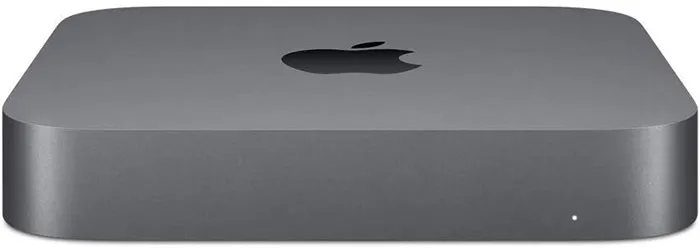
- Mac Mini :Mac Miniは、2018年にMacBook Airと一緒にようやく更新され、カルト的なお気に入りのMacに息を吹き返しました。 ホームシアターPC、Macベースのサーバーファームの構築を検討している場合でも、モニターのないエントリーレベルのMacが必要な場合でも、Miniは最適です。 これは世界で最もエキサイティングなMacではないかもしれませんが、確かに最もアクセスしやすいMacの1つです。 最新世代は799ドルから。
公式のmacOSハードウェアに関する限り、これらの7つの製品は、Appleが消費者に購入して使用するために提供しているすべてのものです。 Appleがハードウェアの取り組みに対して絶えず(そして率直に言って、十分に稼いだ)賞賛を受けているにもかかわらず、彼らの製品ラインからのいくつかの重要なポイントに注目する価値があります。 まず、ここのすべてのデバイスは高価です。 Mac Miniは別として、すべてのmacOSデバイスがfに侵入します。2018年に最新のMac製品を購入しようとしている場合、それを入手するには少なくとも1099ドルを支払うことになります。 これは必ずしも悪いことではありません。Appleがここで追いかけている市場を理解することが重要です。
第二に、Appleの評判にもかかわらず、これらの製品にはそれぞれ欠陥があります。 MacMiniとMacProは、それぞれ4年と5年の間アップデートから無視されてきた。 MacBook Airは昨年スペックが急上昇しましたが、それでも数年前のコンポーネントを使用しており、低解像度のディスプレイを備えています。 MacBookとMacBookProは、Appleの最新の最高のコンピュータですが、これらの製品でさえ、キーボードの故障の報告や、Pro側では、ポートやその他の機能の欠如などの問題があります。 どのデバイスも悪いわけではありませんが、Mac製品ごとにトレードオフがあります。MacOSベースのハードウェアを製造しているのはAppleだけなので、トレードオフ(および価格)を受け入れるか、切り替える必要があります。完全にmacOSから。
ウィンドウズ
心配しないでください。今日市場に出回っているすべてのWindowsラップトップとデスクトップで少しずつ説明するつもりはありません。 Appleには現在消費者が購入できる7つの製品がありますが、Windows市場には、ウルトラポータブルデバイスから、机の上に置いて必要なときにだけポータブルにすることを目的とした8ポンドの巨大なゲーム用ラップトップまで、あらゆる種類のラップトップモデルがあります。
Windowsの栄光は、DellやHPのような大企業から、昨年Microsoft Surface Proの競合製品として最初の消費者向け製品をリリースしたEveのような小規模な新興企業まで、基本的にすべてのハードウェアメーカーからライセンスを取得できることです。 さらに、ソフトウェアを使用するためにMicrosoftに直接連絡する必要はありません。Windows10のコピーをAmazonまたはWalmartから100ドル程度で購入し、自分で作成したコンピューターに直接インストールできます。 Windowsデバイスがたくさんあるので、Windowsデバイスを見るときにつかむことができると期待できるハードウェアの説明に簡単に飛び込む価値があります。

- 予算のコンピュータ:Windows用に作られたハードウェアを使用することの最良の側面の1つは、価格設定がいかに柔軟であるかということです。 Macを購入する場合、300ドルでは、ハードウェアの観点からは、どちらかといえば、それほど多くは得られません。確かに、新しいことは何もありません。 アマゾンの500ドル未満のセクションを見ると、Windowsを実行しているお金のトンではなく、かなりまともなラップトップを手に入れることができることがすぐに明らかになります。 よりプレミアムなデバイスのようにオールアルミニウムのケーシングではなく、プラスチックで構築される可能性がありますが、Webの閲覧、Facebookのチェック、視聴に使用される頑丈なラップトップを探しているのであれば、それはそれほど悪いことではありませんNetflix。 例を挙げると、300ドル未満のAcer Aspire 5は、フルHDディスプレイ、4 GBのRAM、高速起動とアプリ起動用の128 GB SSD、統合されたVegaを備えたAMD Ryzen3を備えた15インチのラップトップです。グラフィック。 これは、これまでで最も印象的なラップトップではありませんが、基本的なブラウジングやビデオの視聴には、非常に便利です。

- Ultrabooks :主に2010年代初頭のMacBookの人気の高まりに対抗する方法として設計された、Ultrabooksは、Windowsラップトップをより軽く、より薄く、より長持ちさせる方法として考案された、IntelとPCメーカー間のパートナーシップから生まれました。 Ultrabookは優れており、電力と仕様の観点から必要なものに応じて、通常700ドルから約2000ドルの範囲の価格になります。 それらはさまざまなサイズと形状で提供され、360度のヒンジやタッチスクリーンなどの機能を使用し、通常、優れたバッテリー寿命を実現します。 彼らはまた、特にあなたが1,000ドルのマークを通過すると、いくつかの素晴らしいビジュアルデザインを持っています。 Dell XPS 13のようなラップトップは、2020年のUltrabookの理想的なバージョンであり、パフォーマンスを損なうことなく、ユーザーに素晴らしいデザインと素材を提供します。 Ultrabook市場のその他の例をお探しの場合は、LenovoのYoga920とAsusZenbook Pro15をご覧ください。

- ゲーミングノートパソコン:PCゲーミングについては、この比較の後半で詳しく説明する価値がありますが、今のところ、パワーの面で過去3〜4年で大きな進歩を遂げたゲーミングノートパソコン市場に焦点を当てることが重要です。価格、およびデザイン。 まず、NvidiaのGTX 10シリーズおよび20シリーズの進歩により、ほぼフルパワーのグラフィックスカードをゲーミングラップトップに展開できるようになりました。 mシリーズのモバイルゲームカードはなくなりました。 この新世代は、MaxQチップとともに、未来への道です。 これらのカードにより、ラップトップメーカーはデザインをスリム化することもできます。 現在の世代のゲーミングノートパソコンは、5ポンド未満、厚さ1インチ未満を維持しながら、GTX 2070Superを搭載できるようになりました。 同様に、RazerやAlienwareなどの企業の「ゲーマー」デザインは徐々に衰退しています。 そして、価格に関しては、堅実なパフォーマンスを備えた多くのゲーミングノートパソコンを1,000ドル未満で手に入れることができます。 デルのゲームシリーズのノートブックはその代表的な例です。 ゲーミングノートパソコンを購入するのに最適な時期ではありません。

- 独自のデスクトップを構築する:最後に、販売用に事前に構築されたWindowsデスクトップがありますが、デスクトップPC市場は主に、AmazonまたはNeweggから購入した部品を使用してPCを構築することを楽しむ愛好家によって支えられています。 デスクトップの構築はかなり簡単です。 コンピューターを構築することで最新の顔を歩くことができるガイドの幅広いライブラリがオンラインにあります。 同様に、ラップトップや構築済みのデスクトップを購入することで支払う従来のコストの何分の1かで、深刻なパフォーマンスを得ることができます。
ご覧のとおり、WindowsハードウェアはmacOS側とは非常に異なるシーンです。 MicrosoftのSurfaceBookやSurfaceProのようなハイブリッドデバイスについては言及していなくても、Windowsハードウェアエコシステムは、時には実験的であっても、単純にワイルドであることは明らかです。 あなたはあなた自身のコンピュータを作ることができます。 300ドル未満で購入することも、最先端のラップトップを3,000ドル近くで購入することもできます。
WindowsハードウェアエコシステムがAppleよりも優れているわけではありません。 MacBook Proのタッチパッドとスピーカーは、Windowsデバイスではまだ比類のないものです。 むしろ、Windowsでハードウェアを選択する際の選択肢は非常に多様であり、選択肢が非常に多いため、適切なデバイスを製造している会社が見つかるまで、あるメーカーから別のメーカーに簡単に移動できます。
ソフトウェア設計
ハードウェアが大きな差別化要因になる可能性がありますが、macOSとWindows 10はオペレーティングシステムであり、ラップトップやデスクトップではありません。 両方のプラットフォームから得られるソフトウェアエクスペリエンスを考慮することが重要です。それは、何よりも優れた機能に帰着します。 このセクションでは、生態系を脇に置きます。 つまり、iMessageやOneDriveはここで言及していません。 代わりに、今のところ、日常の使用とビジュアルデザインの観点から各オペレーティングシステムがテーブルにもたらすものに焦点を当てましょう。
マックOS
Appleはこの夏に最新バージョンのmacOSであるBigSurを発表しましたが、悪名高いバグのあるベータバージョン以外ではまだリリースされていません。 ビッグサーは、いくつかの本当に興味深い方法で、Macにとって大きな飛躍です。 完全な視覚的再設計、アプリへのより大きな焦点、そして今年末までに発売が予定されているAppleの今後のARMデバイスのサポートはすべて、今日のmacOSの理解に大きな変化をもたらします。 それでも、フルバージョンがリリースされるまで、macOS Catalinaは、特にAppleエコシステムに深く投資している場合、すべてのユーザーに優れたOSエクスペリエンスを提供します。
Catalinaでもたらされた大きな変化は、開発者がiPadアプリを完全なmacOSアプリに移行するのに役立つCatalystアプリの追加でした。 残念ながら、Macに移行するためのほとんどのiPadアプリはかなりバグが多いので、ARMで実行されるMacデバイス(AppleのiPadラインナップを強化するのと同じ技術)を追加することでパフォーマンスが向上するかどうかを確認する必要があります。
Catalystに含まれるもう1つの大きな変更は、iTunesの削除でした。これは、音楽、テレビ、ポッドキャストの3つの異なる部分に分割されています。 iTunesはかなり長い間成長していたので、Appleがスイートを3つの異なるアプリに分割するように動くのは理にかなっています。
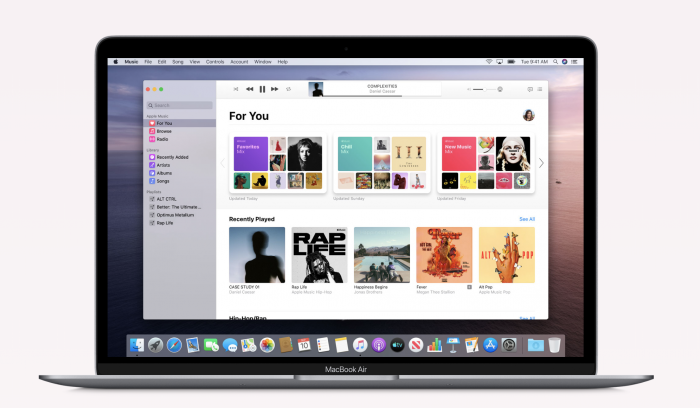
ルックアンドフィールの点では、MacOSはAppleのiOS7以降の美学の残りの部分と一致しています。 AppleのSteveJobs時代のソフトウェアの以前のバージョンを構成していたスキューモーフィズムの要素はなくなり、代わりにモダンで最小限のデザインの外観に置き換えられました。 ディスプレイの下部に沿って走るドックは、すりガラスの外観と大きくて太字のアプリアイコンを備えた、iOSデバイスのドックと非常によく似ています。 ディスプレイの上部にあるクラシックmacOSメニューバーは、ディスプレイの上部に沿って実行され、ユーザーがアプリ内でアプリケーションを使用するときにアプリケーションを簡単に制御できるようにします。
ユーザーがフルスクリーンディスプレイを使用してアプリを選択できるiOSスタイルのLaunchpadや、開いているすべてのアプリケーションを1つの簡単に表示できるMission Controlなど、MacOSに長年使用されてきた機能はまだ存在します。 -レイアウトを表示します。 これらの機能はどちらも、MacBookやiMac用のMagic Trackpadのようなタッチパッドで特にうまく機能しますが、マウスでもかなり簡単に使用できます。
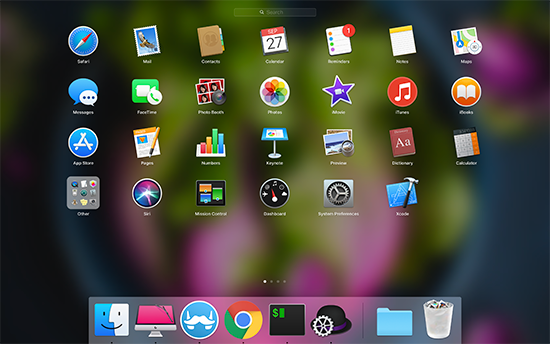
macOSのビジュアルデザインは何年もの間かなり似ていますが、前述のように、macOS BigSurの次のリリースはそれを永久に変えるでしょう。 現在の形式では、それはクリーンで基本的であり、他のデスクトップオペレーティングシステムと同様に、それはあなたがそれで作るものに帰着します。
最終的に、過去数バージョンにわたるmacOSの最新の機能とまったく新しい機能のほとんどは、エコシステムに新たに焦点を当て、Macが残りのAppleデバイスで動作することを確認しています。 これは、機能の追加に関する新しい見解であり、プロレベルのユーザーにはがっかりするかもしれませんが、2020年のmacOSの主な魅力は、iPhoneまたはiPadでどれだけうまく機能するかにあります。 それでも、macOSは最新で、高速で、スムーズなままであり、新しいファイルシステムは賢明な選択であることが証明されており、昔からコンピューターを高速化しています。 macOSのアップデートは少し退屈になっているように感じますが、オペレーティングシステムは単に成熟点に達しています。
ウィンドウズ10
Microsoftは、Windows10を同社が出荷する「Windowsの最後のバージョン」と呼んでいます。 もちろん、これはWindowsが死にかけているということではありません。 代わりに、Microsoftは、Windowsを出荷するオペレーティングシステムの最終バージョンにすることを決定し、ソフトウェアに年2回のメジャーアップデートを提供します。 これらは、11月の更新、クリエイターの更新(および秋のクリエイターの更新)、記念日の更新などのニックネームでよく知られています。 長期的には、これはWindowsユーザーにとって素晴らしいことです。Windows10を使用すると、アップグレードの費用を再度支払う必要がなくなるためです。これらの主要な半年ごとの更新のそれぞれが、オペレーティングシステムに新機能を提供しますが、ほとんどの場合、ビジュアルデザインは同じままです。
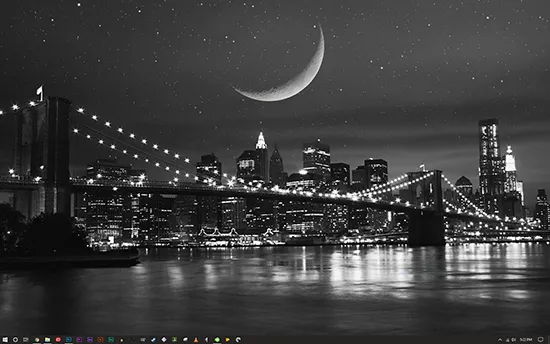
決して革新的な外観ではありませんが、すっきりとしたデザインとモダンなインターフェースで見栄えがします。 ディスプレイの下部には、Windows 7以降に存在していたものと同じドックスタイルのタスクバーがあり、以前よりも見栄えが良くなるようにアップグレードされています。 スタートメニューは2015年にWindows10で復活し、MicrosoftのModern Design言語を使用してメニューにライブタイルを追加し、コンピューターにインストールおよび保存されているコンテンツをはるかに簡単に閲覧できるようにしました。 デスクトップはほとんど変更されていませんが、手動またはその他の方法でデスクトップに追加したファイル、ショートカット、およびその他のコンテンツを保持しています。 ドックには設定トレイと通知パネルもあり、PCのステータスの確認、バックグラウンドで実行されているプログラムの検索、更新の確認を簡単に行うことができます。
macOSのように、Windows 10には、あなたの生活を少し楽にするために存在するいくつかの機能があります。 Windowsは、Windows 7以降のマルチタスクに最適な機能の1つであるスナップです。これは、ウィンドウをディスプレイの片側から別の側にすばやくドラッグして、2つのウィンドウを並べて作成する機能です。 Snapは、リリースされてから10年で改善され、更新のたびに高速になり、基本的にユーザーはウィンドウのサイズを一度に複数のサイズにすばやく変更できるようになりました。 macOSにも同様の機能があり、2つのウィンドウをすばやく並べて使用できますが、Macのフルスクリーンモードを使用する必要があります。これは、タスクバーにアクセスしながら2つのウィンドウを使用するほど効果的でもユーザーフレンドリーでもありません。およびその他のウィンドウ。
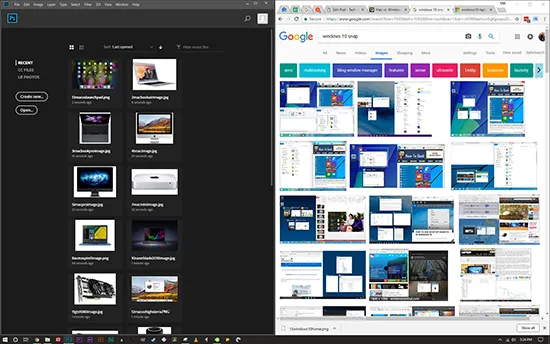
Task Viewは、Mission Controlと同様に存在し、マウスのボタン、キーボードショートカット、またはタッチパッドジェスチャを使用して、開いているアプリと複数のデスクトップの全体像を簡単に表示できます。 2018年4月の更新により、これがタイムラインに変更されました。これについては後でもう少し説明しますが、タイムラインの一般的な機能は同じです。さまざまなアプリを表示し、クリックするだけで簡単に切り替えることができます。ボタン。

最終的に、WindowsとMac OSはどちらも、優れたデザインとさまざまな機能を備えています。 どちらのオペレーティングシステムも、成熟点をはるかに超えています。つまり、どちらも使い心地が良いということです。 各オペレーティングシステムには独自の長所と短所があります。ユニバーサル検索はmacOSの定番ですが、マルチタスクの改善に関してはWindowsが優れています。したがって、オペレーティングシステムの選択を検討しているのに、まだ決心していない場合は、あなたはあなたの生態系に注意を払いたいかもしれません。
生態系
選択したエコシステムの重要性が明らかになり始めたのは、この10年後のことでした。 マイクロソフトとアップルだけではありません。すべての主要なテクノロジー企業は、エコシステム内であなたを望んでいます。これにより、すべてのテクノロジー企業は、すべてが1つのシームレスな製品で連携することを約束して、ユーザーに新製品をプッシュし続けることができます。
アマゾンのAlexa対応スピーカーとそのリングブランドのセキュリティカメラから、Googleのアシスタントブランドのデバイス、Chromecast、そしてもちろんAndroidまで、今日の主要なテクノロジー企業でこれが実際に動作していることを簡単に確認できます。 すべての主要なテクノロジー企業は、ユーザーが可能な限りエコシステムにとどまることを望んでいます。これはMacとWindowsにも当てはまります。 これらの2つの主要なプラットフォームで提供されるものを深く掘り下げてみましょう。
Macエコシステム
MacエコシステムはたまたまAppleエコシステムでもあります。 Googleを除いて、1つの製品ラインに購入することをいとわない顧客のために優れたエコシステムを構築したテクノロジー企業はありません。 Appleのハイテク製品に真っ向から飛び込むことにした場合、iPhone、iPad、および統合サービスが存在する世界を見つけることができます。
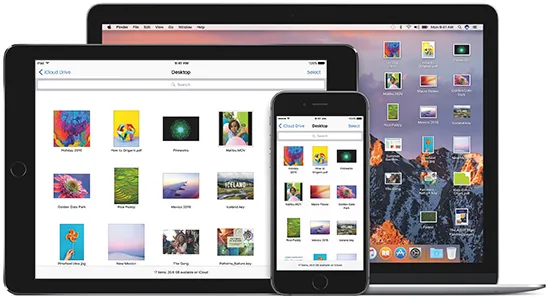
まず、Appleの現在のラインナップの中で最も重要な2つのソフトウェアラインであるiOSとmacOSについて話しましょう。 毎日のドライバーとしてiPhoneを所有している場合は、毎日のコンピューターをmacOSに移行することを検討するのに十分な理由があります。 これまで以上に、2つの製品は連携して機能し、現在利用可能な他のほとんどのプラットフォームよりもコンテンツのトレードオフに優れています。 それは誇張ではありません。iOSとmacOSはまだ完全には収束していませんが、AppleがContinuityと呼んでいる方法を使用して、これらが連携してどれだけうまく機能するかについては、言うべきことがあります。 これは決して広範なリストではありませんが、macOSとiOSがmacOSでどのように連携するかを分析してみましょう。
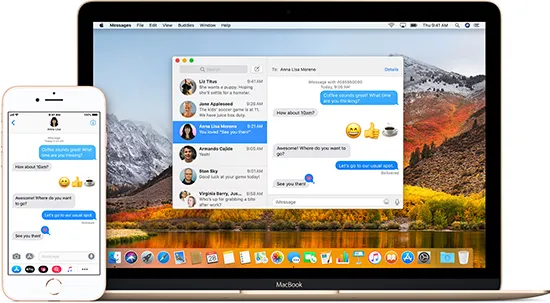
- iMessage:一部の人にとっては、これは大きな問題です。 iPhoneをお持ちの場合は、おそらくすでにiMessageを使用して友達と通信しています。 これは、今日の市場でコミュニケーションをとる最良の方法の1つであり、iPhoneユーザーがiPhoneを使い続ける大きな理由です。 macOSにはフル機能のiMessageクライアントがあり、デバイスをiMessageアカウントと同期すると、拡張メッセージと従来のSMSおよびMMSの両方をコンピューターと送受信できます。 これが今日のMacで持つことができる最も重要な機能の1つであると言っても、私たちは双曲線ではありません。
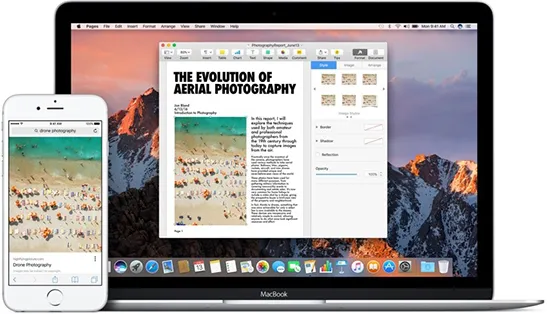
- ユニバーサルクリップボード: iOS 10で導入されたユニバーサルクリップボードを使用すると、MacとiOSデバイス(iPhone、iPad、またはiPod touch)の間で何かをコピーして貼り付けることができます。 このサービスは、iCloudアカウントを使用してデバイスをグループに追加し、デバイスがクリップボードを共有できるようにします。 ユニバーサルクリップボードを有効にするために必要な特別なオプションはありません。 両方のデバイスが同じiCloudネットワークにサインインしている(そしてWiFiが有効になっている状態で互いに近くにある)限り、問題はありません。

- 電話: iPhoneをお持ちの場合は、基本的に簡単にMacから電話をかけたり応答したりできます。 設定メニューで電話の設定を有効にしてから、MacのFaceTimeがiPhoneからの通話を処理できるようになっていることを確認します。 Macで電話を受けると、画面の右上隅に通知が表示されます。MacまたはMacBookのマイクを使用して相手と話すことで、コンピュータから直接電話に出ることができます。もう一方の端に。 これは本質的にシームレスであり、MacをiOSで非常に簡単に使用できるようにする数少ないものの1つです。
- ハンドオフ:このユーティリティを使用すると、MacのiOSデバイスで中断したところから再開できます。Macのドックの左側に小さなアプリアイコンが表示されます。 Handoffを使用すると、任意のデバイスでピックアップして続行できます。これは、2つのデバイス間でSafariを使用したり、大画面でそのカレンダーの予定を確認したりする場合に最適なソリューションです。 ハンドオフは完全ではありません。Appleアプリケーションでのみ機能しますが、サードパーティのアプリには、ハンドオフのサポートを追加する機能があります。
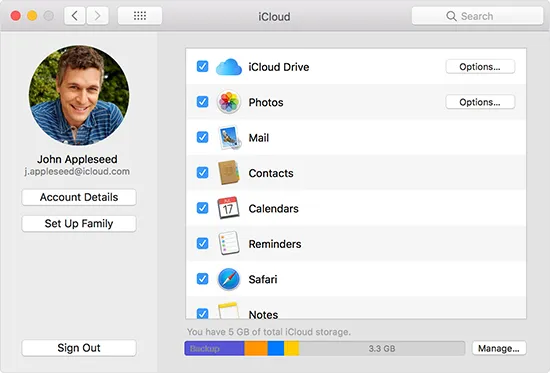
- iCloud:これは多くの説明を必要としませんが、簡単に言えば、デバイス間でファイルを共有し、バックグラウンドで写真を自動的にアップロードし、さまざまなクラウドストレージにアクセスする機能は、2020年の優れたアプリケーションではありません。基本的には要件。 iCloudは完璧ではありませんが、ほとんどの人にとって簡単でシンプルに使用できます。
- Apple Pay: Apple Payアカウントは、コレクションにあるすべてのAppleデバイス間で同期します。これにより、iPhoneを直接使用するだけでなく、Macを使用してオンラインで製品を簡単に購入できます。 いくつかのオンラインストアには独自のApplePay端末があり、オンラインで製品を購入するのがこれまでになく簡単になっています。
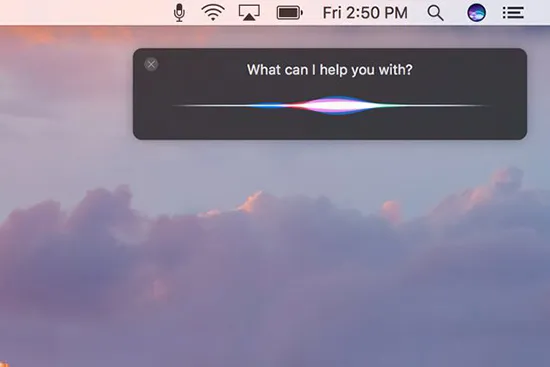
- Siri: Appleのスマートアシスタントは、GoogleアシスタントとAmazonのAlexaのおかげでそれほど信じられないほど独創的ではありませんが、SiriはMacで広く利用可能であり、スマートフォンやタブレットとコンピューターの間で同期できます。
- サイドカー: iPadをお持ちですか? ついにiPadをmacOSのセカンダリディスプレイとして使用できるようになりました。 これはサードパーティのアプリで何年も可能でしたが、Sidecarでは、ネイティブで無料のワイヤレスです。
もちろん、エコシステム内に住むことで得られる機能はこれらだけではありませんが、確かにMac中心の機能です。 これらのスキルと能力に加えて、同じ会社が社内で開発したさまざまな技術製品にもアクセスできます。 つまり、Macは、Apple TV(Airplayとミラーリングをサポート)、Apple Watch(所有している場合は、Smart Lock onと同様に、時計を検出すると自動的にロック解除されます)を含むハードウェアのプラットフォーム全体とシームレスに連携します。 Android)、iPhoneおよびiPadなど。 Macから切り替えたいと思ったら、離れるのが難しい壁に囲まれた庭に投資していますが、一部の人にとっては、それだけの価値があります。
ウィンドウズ
Windowsエコシステムは、Appleから見たものほど気密ではありません。 これは、いくつかの主な原因から発生します。 第一に、Windows Phoneの失敗により、Microsoftは、スマートフォン市場を支配する競争から抜け出しました。 Windows Phoneが廃止されたため、MicrosoftはAndroidとiOSの両方を採用するようになり、両方のプラットフォーム向けにいくつかのアプリケーションをリリースしました。 ただし、モバイルOSがないため、MicrosoftはAppleやGoogleに比べてエコシステムの面で遅れをとっています。
2つ目の理由は、Windowsを実行できるさまざまなハードウェアにあります。 Windowsライセンスを購入した人は誰でも、自分のデザインの1つを含め、互換性のあるPCにインストールできます。 もちろん、これは、PCハードウェアがAppleのmacOSがそのMacのラインと同じようにWindowsと常に統合されているとは限らないことを意味します。

エコシステムの構築を支援するモバイルオペレーティングシステムがなければ、Microsoftはプラットフォーム間のモバイル同期の計画を創造的にしなければなりませんでした。 2020年にマイクロソフトにとって最も重要なことは、ユーザー、特に20代の若い視聴者、大学、さらには高校でさえ、マイクロソフトのソフトウェアに投資することです。 これは、Office、OneDrive、Outlookなどの従来のMicrosoft製品から、XboxやSkypeなどのより消費者レベルの製品、Android上のMicrosoft LauncherやCortanaスマートアシスタントなどのニッチなアプリや実験に至るまで、あらゆるものを意味します。 iOSとAndroidの両方を採用することで、Microsoftはソフトウェアをどこでも利用できるようにしました。 2020年のWindowsエコシステムの様子を簡単に説明しましょう。
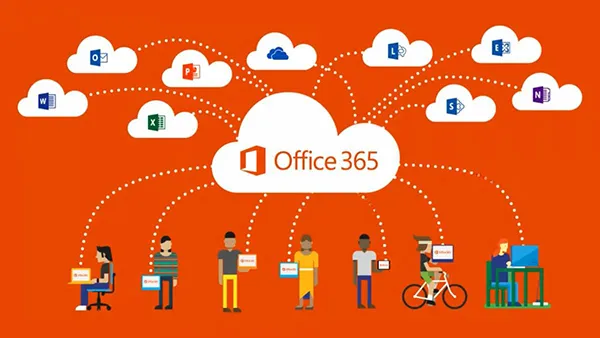
- Office 365: Googleドライブの直接の競合相手であるOffice 365は、MicrosoftのWebバージョンのOfficeであり、Word、Excel、Powerpoint、OneNoteなどのWebおよびモバイルアプリを備えています。 Office 365を使用すると、クラウドで作業したり、他のユーザーと共同作業したり、ほとんどのOfficeユーザーが必要とするすべてのことを実行したりできます。これらはすべて年間かなり低価格です。 あなたが学生なら、サービスを利用するために一銭も払う必要がないので、それはさらに良くなります。
- OneDrive:Office365がGoogleドキュメント、シート、スライドの競合相手である場合、OneDriveはドライブのストレージ部分の競合相手です。 OneDriveには、SkyDrive、Windows Live SkyDrive、Windows Live Foldersなど、多くの名前がありますが、OneDriveは会社が付けた名前のようです。 OneDriveはWindows10と直接同期し、基本的に想像できるすべてのプラットフォームで利用できるアプリを備えています。 コンテンツをクラウドに保持し、どのデバイスからでもアクセスできるようにすると同時に、ストレージを自分のパーソナルエコシステムで最も重要なデバイスであるPCに組み込む場合に最適なオプションです。
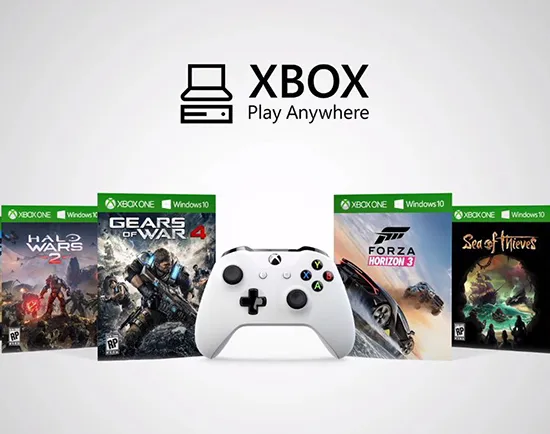
- Xbox:ゲームの可能性については、以下の「エクスペリエンス」セクションで詳しく説明しますが、MicrosoftのXboxラインナップは、2020年よりもPCで重要になっています。Microsoftは、3年前からPCでXbox専用をリリースするという約束を守っています。同様に、その経験はPCゲーマーにとってうまくいっています。 カップヘッドのようなゲームはXboxにいくつかの重大な信用を勝ち取りました。また、Xbox Play Anywhereと同期して、XboxとPCの間でゲーム保存データを移動する機能により、Xboxはゲームの完璧なリビングルームコンパニオンになります。 これには、月額低コストで100以上のゲームが含まれるPC用ゲームパスも含まれます。
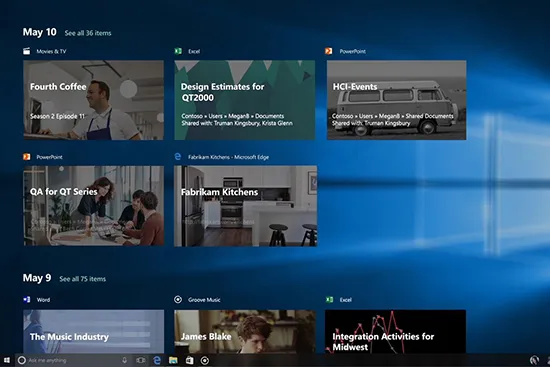
- タイムライン:タイムラインは、2018年4月の更新で公開された、タスクビューの更新である新機能です。 タイムラインは、複数のPC、AndroidおよびiOSデバイスなどを含むすべてのデバイスからデータを取得して、コンピューター上のデータを簡単に同期します。 With iOS, Timeline uses Microsoft Edge to sync; with Android, Microsoft uses the Microsoft Launcher, which takes the place of the traditional launcher on your smartphone to offer you a full Microsoft experience. It works well and makes it easy to sync content between the device on your desk and the device you carry everywhere else.
- Continue on PC: With this option, you can link up your smartphone with your Windows 10 device in the settings of Windows by installing an app from the App Store or Play Store. This option gives you a new selection in the Share menu on Android or iOS: Continue on PC. This option allows you to automatically send web pages from any browser straight to your PC, giving you the ability to sync between devices.

- Outlook: Microsoft's suite of email, calendar, contacts, and tasks isn't nearly as popular as Gmail. Despite being something of a niche product, the people who use Outlook also happen to love Outlook. With a minimal, clean design and some solid features, Outlook is a great email and calendar client if you're willing to dive deep into the world of Microsoft.
- Sync between computers: Microsoft has its users sign in with a Microsoft ID, which makes it much easier to sync your content between devices. If you own multiple PCs (perhaps a desktop and a laptop, or a personal and work laptop), this makes syncing your content a breeze.
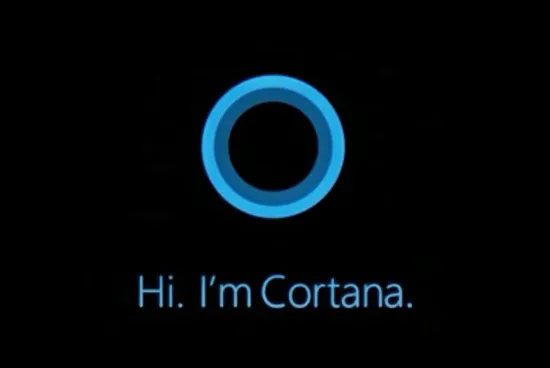
- Cortana: It's 2020, which means every major tech company has to have its own smart assistant. Cortana's is actually pretty solid, if definitely underrated in the entire ecosystem. More devices with Cortana are coming, including smart speakers, and the Cortana app is readily available on both iOS and Android. If there's one thing for sure, it's that Cortana has the coolest name of any AI assistant on the market today, named after the AI character who assists Master Chief in the Halo games.
This is just a sampling of parts of the ecosystem Microsoft has worked hard to build in the wake of the Windows Phone failure. It's a solid ecosystem, one built on getting you to use Microsoft's services while simultaneously allowing you to own iPhones or Android devices. Keeping the products you own while adding in support for Microsoft's own software may seem like a backup plan built on the lack of mobile dominance by Microsoft, but that doesn't stop the obvious pros to having access to multiple ecosystems in one package. Microsoft isn't quite as synergized as Apple's own platforms, but that doesn't mean it isn't a solid ecosystem in its own right.

安全
This category might end up being more controversial than some might imagine. For decades, Apple has pushed macOS as the secure choice for users looking for simplicity and ease of use in their software. In the mid-2000s, Apple's “Get a Mac” campaign made notes about security multiple times, with most users being convinced from these marketing campaigns that macOS is the most secure platform, free from viruses and other unsafe content. It's no lie that Windows was a cesspool of viruses, trojans, and other malicious software in the 2000s. The overwhelming popularity of Windows XP, combined with some serious security holes in the software and greater adoption of computers, meant that Windows fell victim to numerous security faults to the detriment of users everywhere. macOS, meanwhile, was largely seen as a safe haven for those experiencing viruses and other attacks.
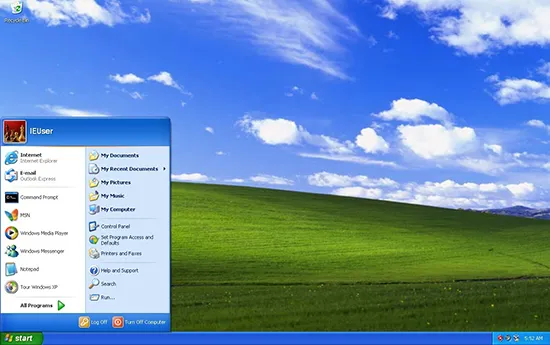
While macOS has always been a fairly secure platform, as you might expect, the truth is more complicated than the “Get a Mac” campaign pushed. The truth is, though Windows XP had numerous security faults, MacOS always had the upper-hand on viruses. Less than ten percent of computers in the 2000s were Macs, and today, Apple counts iOS and macOS together as one platform. Even today, using a StatCounter page sourced from April of 2018 that tracks browsing data, one can determine about 13 percent of computers run macOS, while 81 percent of computers use some version of Windows (primarily, Windows 7 is still the most popular version of Windows, with Windows 10 not far behind). Because of the difference in audience size, most hackers and other users writing malicious programs choose to target Windows over macOS, simply because most people designing software want to grab the most people possible.
So, with this in mind, let's take a look at what each platform is doing to combat security concerns, using the most recent versions of each operating system. Security is no laughing matter when it comes to protecting your computer from possible threats online, so with that in mind, let's dive in.
macOS
Like any modern operating system, Apple takes security very seriously when it comes to macOS. Every single Mac ships with Gatekeeper enabled, and that tech helps to keep numerous security concerns at bay when browsing the web. For the unfamiliar, Gatekeeper is a tool enabled by default in the settings on every Mac that prevents apps from being installed when they are either developed by unverified companies or when they're from outside the Mac App Store.
The default option allows for apps from within the Mac App Store to be installed, along with apps that are signed with an Apple ID. If you want, you can disable this option entirely within System Preferences, or amp it up to remove all apps that aren't from the Mac App Store. Unsigned apps are blocked completely from being installed on a Mac with this enabled, helping to keep unwanted content off your PC.
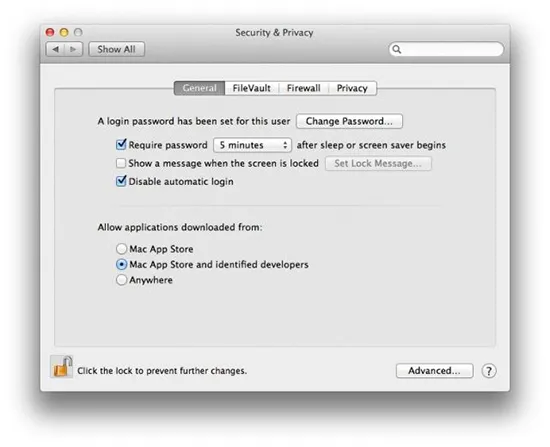
One of the biggest advantages to macOS is its application sandboxing, which helps to keep applications from spreading throughout your computer by locking down tools based in Safari into their own small, uncontaminated compartments. This means a malicious file downloaded through Safari is unable to head for your computer's file system, leaving damage minimized or eliminated entirely. If you're worried about your files being unlocked, don't worry—your computer has full encryption on its data with FileVault 2. And when it comes to gaining access to your computer physically, newer MacBooks use a fingerprint sensor to stop unwanted users from reaching your data.
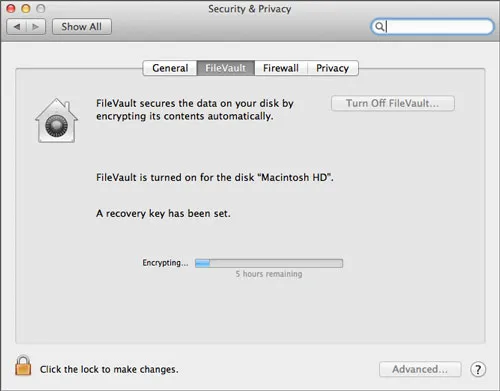
If there's one area macOS lacks, it's a built-in antivirus. Some will argue macOS doesn't need antivirus software because your computer is already secure thanks to the above-mentioned items. This isn't completely inaccurate, and depending on the antivirus you choose, not having one can often be best for the performance of your computer.
That said, it's still typically a good idea to have antivirus software installed on your computer, just as a security measure in case things go wrong. Macs have never been more popular than they are in 2020, and therefore, the threat of possible viruses and other malware infecting your computer has never been more serious. Viruses for Mac do exist, and it's important to take the security of your computer with the utmost importance. If you're looking for free security software, try Malwarebytes, which offers a lightweight antimalware and antivirus program for free.
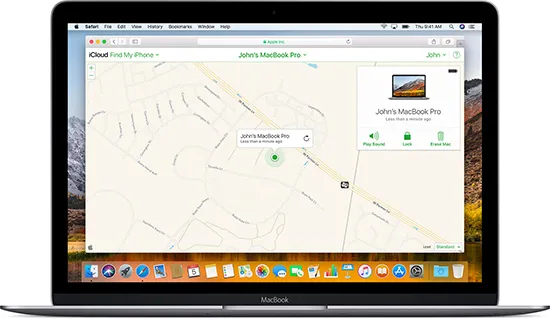
We'd be remiss if we didn't mention two additional security measures on macOS. First, Find My Mac allows you to locate your device anywhere in the world should it go missing. You can use this tool to find out where you last left your MacBook or, if necessary, to lock or erase your data if it's been stolen. Second, macOS supports Time Machine, Apple's backup service that allows you to set backups on external drives for regular maintenance. Apple is one of the best tech companies when it comes to backing up your data, both on mobile devices and on macOS. Time Machine makes it easy to ensure you never lose another file, and when you're talking about a computer that likely holds everything from family photos to tax records to video projects, it's important to keep as much of your data as secure as possible.
Windows 10
If you ask someone on the street about the security preferences in Windows 10, they'll likely either mention that Windows is prone to viruses, or that Windows 10 constantly provokes them with updates and prompts to restart their computer. In a way, both are true. Windows 10 is about four times as popular as the newest version of macOS, and Windows (legacy editions to the latest update) is installed on more than seven times the amount of computers as macOS. As addressed above, that generally means you're going to run into more viruses on Windows than on macOS thanks to the higher number of users and potential targets.
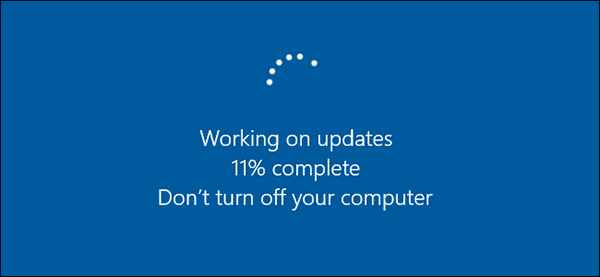
定期的な更新と再起動は、MicrosoftがWindowsをウイルス、マルウェア、およびコンピューター上のその他の不要なソフトウェアから保護するために機能する1つの方法にすぎません。 これらの更新は、Microsoftによって押し付けられた単なるランダムな煩わしさではありません。たとえ、時々そのように感じるかもしれません。
代わりに、マイクロソフトは毎月第2火曜日に更新をプッシュし、多数の顧客にセキュリティパッチを提供し、その過程でユーザーエクスペリエンスの向上を支援しています。 Windows 10はそれ自体で更新するように設計されているため、これらの更新はイライラしたり煩わしいものになる可能性があります。 システムは使用されていないときに更新を試みますが、このガイドの作成者を含む多くのユーザーは、離れて再起動したPCに戻るためだけに、コンピューターで作業を続けています。 Windowsのアクティブな時間は、ほとんどの人が深夜にコンピューターを再起動するように設定することを可能にしますが、私たちは皆、間違いを犯し、進行中の作業を失いました。
それでも、これらのセキュリティ更新プログラムは優れています。 彼らは、Windows 10をこれまでで最も安全なバージョンのWindowsに保つのに大いに役立ち、Microsoftがセキュリティを真剣に受け止めることを学ぶのを見るのは良い兆候です。 更新サイクルがときどき圧倒されたりイライラしたりすることがあるとしても、結局のところ、ユーザーにセキュリティ更新プログラムのインストールを促すことは、エンドユーザーにとっても、実際のセキュリティを備えたオペレーティングシステムのメーカーとしてのマイクロソフト自身の評判にとっても良いことです。
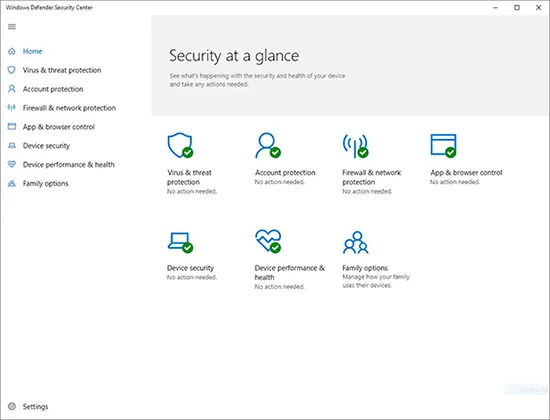
Windows 10は、そのウイルスの問題と戦うという点でも大いに役立ちます。 エンドユーザーが自分のコンピューターにサードパーティのウイルス対策ソフトウェアをインストールする必要があるmacOSとは異なり、Windows 10には、デフォルトでWindowsDefenderと呼ばれる完全に機能する軽量の無料のウイルス対策スイートが含まれています。 Windows Defenderセキュリティセンターを使用すると、PCのすべての機能を一度に表示できるため、脅威から確実に保護されます。 これにはウイルス保護が含まれており、バックグラウンドでコンピューター上のファイルのスキャンを実行し、コンピューター上の潜在的な問題や問題のあるファイルを警告します。 自宅と外出先の両方でワイヤレスネットワークに接続するためのファイアウォールが含まれているため、データを安全に保つことができます。 また、デバイスが安全なパスワードやその他の暗号化で設定されていることを確認して、デバイスが悪意のあるユーザーの手に渡らないようにします。
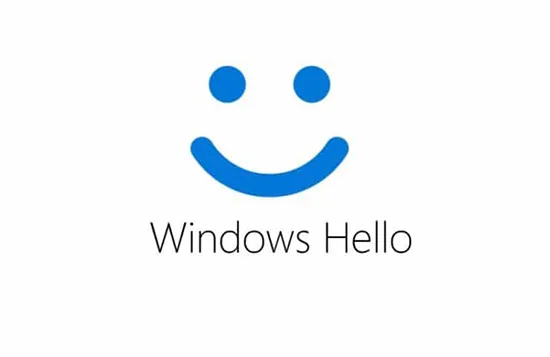
Windows 10に保護とウイルス対策ソフトウェアの完全なスイートが含まれていることは、脅威と戦うという点でMacOSよりも確かに優れていますが、Appleはとにかくそれらの脅威に対処する必要はありません。 これがうまくいくかどうかはあなた次第ですが、それでも、MicrosoftがWindows10用に導入したセキュリティの強化に注意する価値があります。
- Windows Hello:これは特定のコンピューターとデバイスにのみ適用されますが、Windows Hello認定を取得したラップトップまたはカメラは、Helloを使用して、ユーザーが自分のコンピューター、ファイル、アプリなどに顔だけで簡単にアクセスできるようにすることができます。 iOSのFaceIDと同じように、Helloは顔を読み取って、ラップトップまたはデスクトップに保存されているデータと照合します(ただし、安全性ははるかに低くなります)。 互換性のあるラップトップを購入すると、ほとんどのユーザーがHelloを体験しますが、LilBitやLogitech BrioなどのWebカメラを購入することで、モニターやラップトップにサードパーティのWebカメラを追加できます。
- ペアレンタルコントロール:ラップトップまたはデスクトップを未成年者に提供する場合は、設定メニュー内でデバイスにペアレンタルコントロールを設定することで、それらの使用を調整できます。
- デバイスを探す: Android、iOS、macOS製品と同様に、Windowsでは、紛失したデバイスを見つけて見つけたり、コンテンツをロックまたは消去してデータを保護したりできます。
これらすべてが一体となって、Windows10をユーザーとITエキスパートの両方にとって優れたエクスペリエンスにします。 確かに学習曲線がありますが、Windows 10の使用方法を学ぶと、セキュリティエクスペリエンスの制御を開始する準備が整います。
経験
日常的に使用するために選択したプラットフォームは、そのデバイスから受けるエクスペリエンスに対して一定レベルの期待を与えます。 macOSとWindowsはどちらも、システムごとに異なるエクスペリエンスを提供しますが、各プラットフォームは日ごとに互いに同等に近づいています。 このセクションでは、新しいコンピューターを使用することになる可能性のある3つの異なる可能性を検討することにしました。 まず、コンテンツの作成、つまり、リソースを管理し、処理を高速化しながら、プラットフォーム上でビデオや写真を編集する機能について説明しました。
次に、MacとWindowsの両方でのゲームの世界、各プラットフォームのハードウェアが手元のゲームの可能性にどのように影響するか、そして一方のオペレーティングシステムが他方より優れているかどうかを調べました。 最後に、基本的なアプリの使用法をプレビューしました。これには、ブラウジングからシステムへの会社のソフトウェアのインストールまで、すべてが含まれます。 また、各プラットフォームの専用アプリストアについても詳しく調べました。 エクスペリエンスが新しいPCで求めているものである場合は、このガイドをスキップしたくないでしょう。
コンテンツの作成
何年もの間、Macはコンテンツ作成の王様であり、ビデオや映画の作成、写真の編集、または時間と創造性の大部分を必要とするその他のものに時間を費やしたい人に好まれるプラットフォームと見なされていました。 それは完全には変わっていませんが、いくつかの波紋により、Windowsは世界中の編集室でより一般的になっています。
まず、ハードウェアの概要で述べたように、Appleは当面の間プロレベルの市場の支配をあきらめています。 Appleがプロレベルの作業用に実際に作成した唯一のコンピュータは現在iMacProですが、以前に説明したように、iMacProの価格はすべてを考慮するとかなり高価です。 Appleが販売している他のほとんどのコンピュータは、本格的なグラフィックス作業には十分な能力がないか、ほとんどの作成者が必要とするプロレベルのポートとツールが不足しています。
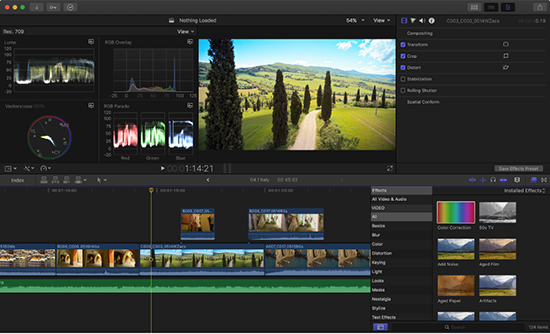
第二に、10番目のバージョンがリリースされたときのFinal Cut Proへの変更は、多くのユーザーの頭痛の種を引き起こし、FinalCutが何に使用されるのが良いかをしっかりと把握するのに苦労しました。 Final Cutの現在のバージョンは改善されていますが、2011年にFinal Cut Pro Xが最初にリリースされたときは、依然として大きな切断がありました。最後に、PremiereProやAfterEffectsなどのAdobeのCreativeCloudソフトウェアスイートの改善により、これまでになく簡単になりました。多くのWindowsコンピュータで提供されている専用のグラフィックスパワーを特に活用して、WindowsとmacOSの両方で編集します。
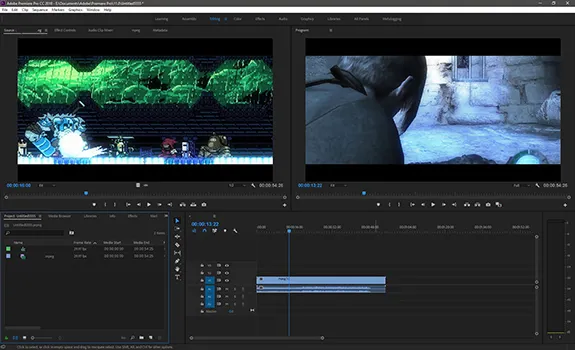
これはすべて、2020年にMacで作成できないと言っているわけではありません。 代わりに、Windowsを使用してビデオを作成したり写真を編集したりすることがこれまでになく優れていると言うのははるかに簡単です。 特にPremiereProについて言えば、Nvidiaの専用グラフィックスを使用してレンダリング時間と4K再生を改善できることは、WindowsがmacOSよりも優れている大きな利点です。 Final Cutにも同様の利点がありますが、Adobeの操舵室で遊んでいる場合は、現在パワーが不足しているプロレベルのMacを使い続けるよりも、Windowsへの移行がはるかに簡単になります。
ゲーム
ゲームの大規模なライブラリにアクセスしたい場合は、20年前と同じ真実が今日も残っています。つまり、MacではなくWindowsを選択してください。 Macのゲームシーンはやや改善され、人気のゲームマーケットプレイスSteamがmacOS対応のゲームを紹介していますが、全体として、今日PCでリリースされる最大、最も人気、または最も重要なゲームの大部分はWindowsのみです。 これにより、macOSよりもWindowsの方がはるかに簡単に専用のグラフィックカードにアクセスできるようになります。 Appleは7つの異なるモデルのMacを販売しており、エントリーレベルで専用のグラフィックスを備えているものはほとんどありません。 とは言うものの、Appleはついに新しい16インチMacBook Proを強化し、4GBの専用グラフィックスを開始価格で提供し、8GBへのアップグレードを利用できるようにしました。 私たちはまだMacBookProをゲーミングPCとは呼びませんが、彼らのラップトップは確かにこれまで以上に強力です。

問題の一部は、AppleがデバイスでAMDRadeonグラフィックカードを独占的に使用していることに起因しています。 AMDはCPUとGPUの両方で優れた製品を製造していますが、Nvidiaはマーケットリーダーであり、GTXシリーズは現在デバイスで入手できる最高のものです。 Nvidia独自のMaxQシリーズのグラフィックスカードは、過去1年間で非常に人気があり、ほぼ完全に電力を供給されるGTX2070およびGTX2080を、16インチMacBookProとほぼ同じサイズの薄くて軽いエンクロージャに収めることができます。 AMDはまだラップトップ向けの同様の機能を備えた製品に対抗しておらず、WindowsマシンはPCゲームである(かなり大きな)ニッチを埋め続けています。

とは言うものの、SteamはmacOSゲームの市場を提供しており、Appleエコシステムの魅力に惹かれたゲーマーがまだゲームに参加できるようになっていることを指摘する価値があります。TheWitcher3やThe ElderScrollsは見つかりません。 V:macOSのSkyrimですが、MacBookProまたはiMacで今すぐプレイできるゲームのいくつかの簡単なプレビューを次に示します。
- ネクロダンサーの暗号
- 永遠の柱
- Dota 2
- ロケットリーグ
- バトルテック
- 文明VI
- Terraria
- ボーダーランズ2
- リーグ・オブ・レジェンズ
- フォートナイト:バトルロワイヤル

ばかげているように聞こえるかもしれませんが、Macでのゲームの市場は限られていますが、ここには誰にとっても何かがあります。 クリプトオブネクロダンサーは、ロケットリーグと同様に、シングルプレイヤーランとローカルマルチプレイヤーの両方に最適です。 Civilization VIとTerrariaは、プレイヤーに深いゲームプレイと何時間ものことを提供します。 Dota 2、League of Legends、 Fortniteはすべて、ゲームを上手にしながら、ランダムなプレーヤーや友人と対決するための競争力のあるコンテンツをプレーヤーに提供します。PillarsofEternityとBorderlands2はどちらも、時間を浸すのに優れた(非常に異なりますが)RPGです。レベルアップしてクエストを終了します。 完璧ではありませんが、ゲームの修正を探している場合は、Macで設定することができます。
カタリナのmacOSに登場したAppleArcadeについて言及しなかったとしたら、私たちは失望するでしょう。 Apple Arcadeは、月額4.99ドルのサブスクリプションサービスであり、数十のゲームにアクセスできます。その多くはAppleエコシステム専用です。 すべてのゲームをプレイする価値があるわけではありませんが、ハードコアゲーマーであろうとカジュアルプレーヤーであろうと、AppleArcadeにはたくさんの優れたタイトルがあります。 無料の月間トライアルが提供されている場合のみ、チェックする価値があります。
さて、そうは言っても、PCゲームはWindows上にあります。 ハードウェアが何かを実行するのに十分強力である限り、ゲームの専用カタログを調べる必要はありません。 PCゲームは、過去20年間よりも人気が高まっているだけでなく、ゲームパブリッシャーが前世代からの1回限りのコンソール限定版を市場に遡及的に導入するのに十分な人気を博しています(セガはここで最も成功しており、オリジナルのベヨネッタと過小評価されているスピードシューターのVanquishからSteamまで、9.99ドルという低価格で大成功を収めました)。

Steam以外では、Microsoft自身もWindowsでのゲームのサポートに取り組んでいます。 同社は明らかにXboxOneSとXboxOne Xの両方をコンソールゲーマー向けに販売していますが(後者は本質的に小さなコンピューターのように強力です)、Microsoftは今後のすべての独占ゲームもPCゲームになると約束しています。 Xbox PlayAnywhereプログラムの一部として。 Play Anywhereを使用すると、XboxまたはPCで一度購入した特定のゲームにアクセスでき、どちらのプラットフォームでも1つの価格でプレイできます。 また、保存された進行状況がプラットフォーム間で同期されるため、あるシステムまたは別のシステムで簡単にプレイできます。
アプリ
それぞれのアプリストアに関しては、どちらのプラットフォームも非常にうまく機能していません。 Mac App Storeは何年も前から存在していますが、App Storeのサポートとアップデートの欠如、プラットフォーム上の偽のアプリの数、プラットフォームではなくプラットフォームを介したソフトウェアの販売に関する問題について、多くの批評家が声を上げてきました。独立して。 ピエゾと呼ばれるオーディオレコーディングアプリは、アプリの背後にある開発チームが、アプリをMac App Storeの外で販売することが、彼らを傷つけるのではなく、彼らの販売に役立ったことを明らかにしたときにニュースを出しました。 実際の売り上げはわずかに減少したものの、Mac App Storeでの販売に対してAppleが請求する30%の手数料がなかったため、彼らはより多くのお金を稼いだ。
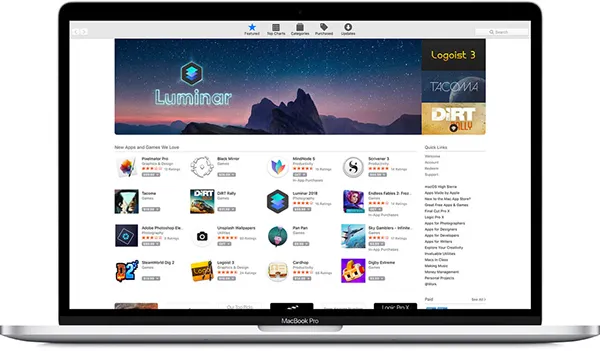
一般的に言って、Mac App Storeを閲覧することは問題ありませんが、ソフトウェアの多くはAppStoreの外部でソフトウェアを販売している企業からのものです。 プラットフォームにはいくつかの優れたアプリがありますが、大まかに言えば、このサービスはユーザーとAppleの両方から無視されてきました。 App Storeで今後数か月以内に再設計が行われる可能性は十分にあるので、その希望を持ち続けます。
MicrosoftStoreはそれほど良くはありません。 実際、それは間違いなくさらに悪化しています。 Microsoftは、オンラインストアを通じてXbox Play Anywhereの独占タイトル( Sea of Thievesなど)を提供し、Windows10を搭載したラップトップSurfaceLaptopを「Sモード」で販売することで、消費者をアプリのMicrosoftストアに押し込もうとしています。これにより、ユーザーは不明なソースからアプリをインストールできなくなります。 Sモードは主に失敗でした。 予算の範囲外のラップトップで出荷した大手企業は他になく、MicrosoftはSurface Laptop1ユーザーのかなりの割合がWindows10Proにアップグレードしていることを確認しました。 Windows 10でMicrosoftストアを閲覧しても、ダウンロード可能なコンテンツの多くは強調表示されません。 iTunesを入手する機能や、ポッドキャスト愛好家向けのWindows10用のPocketCastsなど、いくつかの堅実なアプリがあります。しかし、全体として、MicrosoftStoreはMacApp Storeの最悪のバージョンであり、すでに大部分が削除されています。
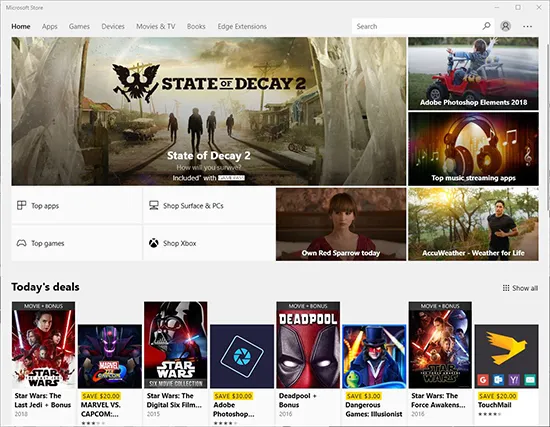
もちろん、これは、メインのエコシステムの外にある、両方のプラットフォームにある多種多様なアプリをほとんど無視しています。 一方では、Windowsには、オンラインで利用できるサードパーティのアプリとユーティリティの膨大なスイートがあります。 このアプリとアドオンのコレクションは驚くほど大きく多様であり、オンラインのWindowsアプリの数がWindows専用アプリであるとは言えません。
職場用の(そして多くの場合)アプリを含め、Windowsを使用するために必要なソフトウェアはたくさんあります。 macOSも同様に多様で、創造性ベースのアプリに近づく傾向があるMac対応アプリのコレクションを提供します。 Mac専用ソフトウェアについて考えるとき、GarageBandは最初に頭に浮かぶプラットフォームの1つです。 WindowsにはGarageBandのようなソフトウェアがありますが、本物に匹敵するものはありません。
全体として、それぞれの側に搭載されているソフトウェアについて心配しているのであれば、そうすべきではありません。 各プラットフォームに適切なアプリのリストがあり、個人的なニーズがあるかどうかを本当に気にする場合は、学校や職場に必要なアプリを書き留めてから、ソフトウェアがWindowsかmacOSかを確認するのが最善の方法です。 -それだけ。 これまで以上に、ソフトウェアの大部分は両方のオペレーティングシステムをサポートしていますが、選択したプラットフォームを手に入れることができたときに、どちらかの側に犠牲になるかどうかはわかりません。
料金
コンピューターを購入するときに考慮すべき最後のパズルのピースは、このガイド全体を通して私たちが踊ってきたものです。どちらのプラットフォームのエントリーのコストです。 ご想像のとおり、500ドルを使うと、2,000ドルを使うのとはかなり異なる体験が得られます。また、MacやWindows PCに費やしても構わないと思っている金額は、お金で得られるものを大幅に変える可能性があります。 セキュリティと同様に、ほとんどの読者はガイドのこのセクションがどこに向かっているのかを理解する可能性がありますが、しばらくお待ちください。両方のプラットフォームの実際のコストについて話しましょう。
マック
Mac Mini以外では、すべてのMacの価格はエントリーレベルで1,000ドルを超え、iMacとMacBook Airはどちらも1,099ドルから、MacBookProは1299ドルからです。 これは高価であり、Windowsを実行している堅実なミッドレンジデバイスの数が1,000ドル未満であることを考えると、価格を正当化することは困難です。 とは言うものの、Apple製品を数ドル節約する方法はたくさんあり、それはAppleを購入する秘訣、つまり再生モデルを購入することから始まります。
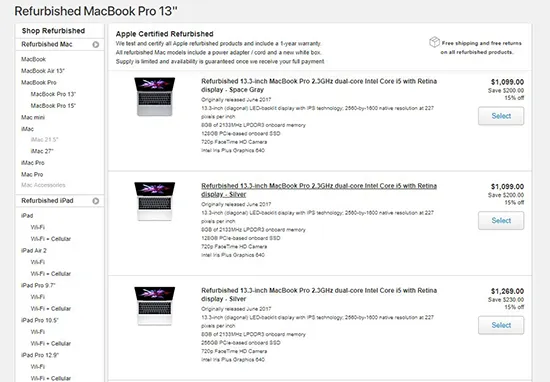
通常、購入元によっては、再生モデルを購入することをお勧めします。 一部の企業は再生モデルを販売しますが、保証期間は1か月で、製品はもう少し長くなります。 Appleはそれらの会社の1つではありません。 彼らはウェブサイトに認定された改装済みの店を持っており、途中で数百ドルを節約しながら、新品同様の製品を購入することができます。
これらの製品は使用されていません。 通常、これらは14日以内に返品された製品か、最初は欠陥があり、修理およびテストされた製品のいずれかです。 アップルの認定再生店で販売されているすべての製品は、追加の欠陥がないかテストされており、マーキング、引っかき傷、または視覚的な損傷がなく、新品のように見えることが保証されています。 さらに、すべての再生Macには、新製品に期待するのと同じ1年間の保証が付いています。
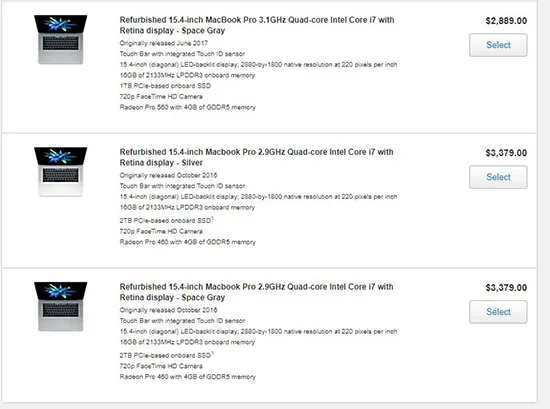
使用しようとしている製品にもよりますが、再生品のMacを購入すると、80ドルから800ドルの節約になり、より高価なモデルの方が大幅に節約できます。 ご想像のとおり、認定済みの再生モデルが出入りするため、探しているデバイスが常に手に入るとは限りません。 それでも、これがあなたが途中で見ることができると期待できるものの一般的な考えです:
- タッチバー付きの改装された13インチMacBookPro、350ドルオフ
- タッチバー付きの改装済み15インチMacBookPro、620ドルオフ
- 改装された27インチiMac、270ドルオフ
- 改装されたMacBookAir、150ドルオフ
これらの取引はすぐに進行することがよくあります。実際、この記事の準備中に13インチMacBookProのオファーは完売しました。 それでも、それはあなたの購入でいくらかの現金を節約するための素晴らしい方法であり、あなたが稼ぐ節約はあなたがあなたの製品を購入するのを助けるのに大いに役立つことができます。
新しいMacBookを購入する際には、さらに2つの考慮事項があります。 1つ目:Appleの教育割引は、ゲームで最高の1つであり、高校や大学で資格を取得した場合、MacとiPadのAppleの教育ストアで簡単に現金を節約できます。 それは彼らの再生品店ほど大きな節約ではありませんが($ 1,299 MacBookProの価格は$ 1,249に下がり、$ 50の節約になります)、再生品市場での購入を拒否した場合、それは堅実な取引です。
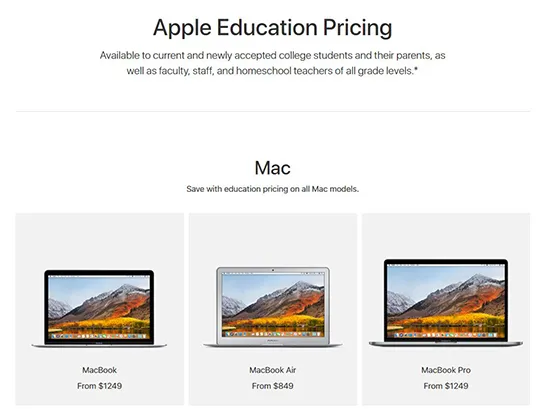
2番目のオプションはeBayで、密閉された箱に入ったままの完全に新しいMacBookで数百ドル節約できる場合もあれば、古いモデルをわずか数百ドルで購入できる場合もあります。 Macで何を探しているのかがわかっていて、古いモデルにお金を払ってもかまわない場合、これはMacアプリケーションを使用するための2台目のコンピューターをラインナップに追加するのに最適な方法です。 これは完璧な解決策ではありません(特に、一部のMacはサービスを通じてより多くの費用がかかることを考えると、一般的に言えば、eBayで技術を購入する方法を知っていれば、最大15を提供するeBayのサイト全体のクーポン取引を利用するのを待つことになります。サイト上のすべての製品の%または20%オフ—かなりうまくいくことができます。
ウィンドウズ
簡単に言えば、Windowsの価格設定はいたるところにあります。 基本的に、Windowsを実行しているデバイスに必要なだけのお金を費やすことができます。それが200ドル未満であろうと、2,000ドル以上であろうと関係ありません。 これを簡単なガイドにまとめるのは困難です。なぜなら、デバイスの無限の例を簡単にリストできるからです。これは、上記のハードウェアセクションのいくつかの例で始めたものです。 そこで、代わりに、Windowsデバイス、Windowsソフトウェアを購入する方法のいくつかについて説明し、最後に、独自のデスクトップを構築するためのハードウェアに支払うことができる一般的な価格について説明します。
まず、Windowsデバイスを購入します。 Appleを使用すると、会社から直接購入することも、AmazonやBestBuyなどのサードパーティの再販業者から購入することもできます。 Windowsラップトップの可用性は似ていますが、購入する場所についていくつかのオプションがあります。
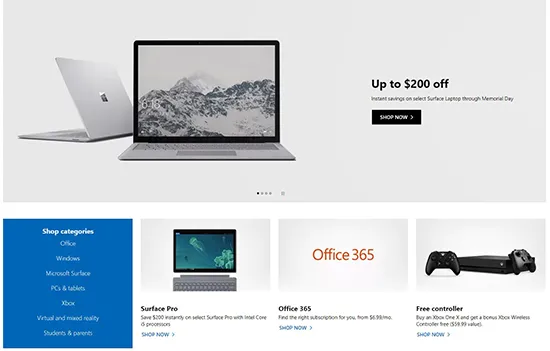
- Microsoft自体:Appleと同様に、Microsoftには米国と他の4か国に一連の実店舗があります。 物理的なチェーンは、Appleの小売店ほど大きくも成功もしていませんが、それでも存在します。また、かなり大きく、さまざまな製品が販売されています。 Microsoftは、これらのストアでSurface製品を販売するだけではありません。 彼らは通常、あなたがほとんど問題なく店から拾うことができるラップトップと他のデバイスの完全な配列を運びます。 デルのXPSラインやレイザーのゲーミングノートブックなどのラップトップがあり、いくつかのモニター、デスクトップ、Xboxコンソール、アクセサリなどが備わっています。 あなたがたまたま近くに住んでいるなら、彼らは訪れる価値があります。 ただし、そうでない場合は、Microsoftにオンラインストアもあります。 実店舗と同様に、オンラインで販売されているすべてのSurface製品を見つけることができますが、さらに、Microsoftが提供する他のプレミアムPCのコレクションを購入することもできます。 これの最良の部分:マイクロソフトは「SignatureEdition」PCを提供しています。これは、メーカーに含まれている不要なブロートウェアをすべて削除します。
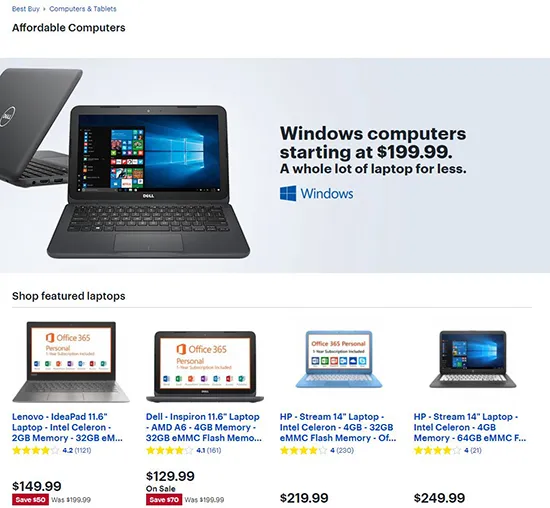
- サードパーティの再販業者:Best BuyとAmazonは、ここでは2つの明白な選択肢であり、ユーザーが複数の価格帯で購入できるさまざまなラップトップとデスクトップを備えています。 Best Buyには、たった199.99ドルからのまともなラップトップがあり、「手頃な価格のコンピュータ」セクション全体を簡単に閲覧できます。 執筆時点で、これらのラップトップのいくつかは、販売で129.99ドルまで下がっています。 同様に、Amazonには約199ドルで利用できるコンピューターのラインナップがあり、多くの場合、ユーザーが手頃な価格でまともなラップトップを手に入れることができる販売があります。 どちらの場所も、安価でラップトップを購入するのに最適なオプションです。BestBuyは物理的な小売業者でもあり、必要な場合にラップトップをすばやく入手するための優れた方法でもあります。 ウォルマートはまた、オンラインと店舗の両方で購入可能なラップトップのセレクションを持っていますが、これらのデバイスはローエンドに偏る傾向があります。 NeweggとB&Hは、通常はエキスパート、ゲーマー、またはコンテンツクリエーターを対象とした、特殊なハードウェアを提供できる2つの追加の小売業者です。
- PCメーカー:Windows10用のハードウェアを構築しているのはMicrosoftだけではありません。 もしそうなら、あなたはあなたの人生の残りの間、SurfaceBooksとSurfaceLaptopsで立ち往生するでしょう。 Dell、HP、Asus、Acer、Lenovoは、今日購入できるコンピューターを製造している主要なブランドのほんの一部です。これらの製品はAmazonまたはBest Buyで入手できますが、購入する前に必ずメーカーのサイトを確認する必要があります。第三者。 デルやAsusから特定のPCをメーカーで販売しているときに入手できる良いショットがあります。同時に、取引を獲得し、そもそも保証を確実に受けられるようにします。 また、通常、他では入手できない特定のモデルを入手したり、学生の電子メールで教育に適した取引を獲得したりすることもできます。
- eBay :Appleで見たように、eBayを通じてPCを購入できます。デバイスの品質は、箱に入った新品から新品または工場で再生品から中古品まで、そして「廃棄」に至るまでさまざまです。部品用。」 いつものように、eBayで買い物をするときは注意することを忘れないでください。 詐欺に遭うのは簡単すぎることもあります。
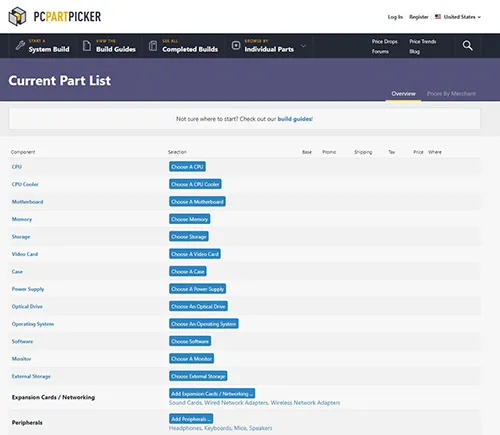
最後に、外部企業のハードウェアを使用して、自分でPCを構築するオプションが残っています。 パーツを購入するためのビルド済みガイドを検索するか、PCパーツピッカーを使用することをお勧めします。これにより、スプレッドシートに相当するPCをビルドし、互換性チェック、作成済みガイド、価格チェックを完備するか、Neweggを参照してゲームにふさわしいデスクトップを構築するAmazon。 ビットコインの人気のおかげで、執筆時点では、グラフィックカードを自分で購入するのはかなり高価であることを覚えておいてください。 ハードウェアのセクションで前述しましたが、繰り返す価値があります。 全体として、Windowsの買い物客は、デバイスの購入に関してさまざまなオプションを利用できます。
***
これほど大きなガイドをまとめるのは難しいですが、これがベストショットです。 これまで以上に、WindowsとmacOSの間に大きな品質の違いはありません。 それは警官のように聞こえるかもしれませんが、それは真実です。 macOSは、デスクトップオペレーティングシステムの優れた最新のテイクであり続けており、Apple独自のタッチにより、Appleエコシステムに住むすべての人に最適です。 特に継続性により、macOSは単なるデスクトップオペレーティングシステムではなく、ユーザーがメインコンピューターとなる可能性のあるiPhoneから離れたときに通信するための手段になりました。 同様に、Windows 10は、Microsoftが過去の成功(WindowsXPおよび特にWindows7の人気)と失敗(Windows Vista、Windows 8)の両方から、それをインストールするすべての人に適したオペレーティングシステムを作成することを学んだことを示しています。
もちろん、どちらのOSにもそれぞれ長所と短所があり、どちらかを選択するのが少し簡単になりますが、それがポイントです。 どちらの側にも長所と短所があり、WindowsとmacOSを互いに競争させるのに役立ちます。 MicrosoftがWindowsと競合するmacOSを持っていなかったとしたら、Windows10はそれほど良くはないでしょう。 同様に、過去数年間にゆっくりとWindows市場に移行しているプロコミュニティは、Appleに主要な変更の一部をロールバックする以外に選択肢を残しておらず、社内プロセッサへの移行によってより多くのクリエイターがマイクロソフト。 macOSでのゲームは、Windowsよりもはるかに弱いものの、過去数年間で改善されており、AdobeやNvidiaなどのおかげで、Windowsのコンテンツ作成は向上しています。

最終的に、選択するコンピューターは、日常生活で求められるものに適合する必要があります。 学生はおそらくWindowsまたはmacOSの両方でそれを達成することができます。 オフィスワーカーは、2つのプラットフォームのいずれかでのみ利用できる特定のアプリを必要とする場合があります。 ゲーマーは、予算の制約内で自分のコンピューターを構築する自由と可用性を望んでいます。ミュージシャンは、GarageBandなどのソフトウェアにアクセスしたいと思うかもしれません。 macOSとWindowsのどちらを選択するかについての最良の部分は、新しいコンピューターで必要なことを何でもできる自由に帰着します。 これまでになく、オペレーティングシステムでの選択によって、作成、再生、閲覧、作業が制限されることはありません。
2020年には、オペレーティングシステムが邪魔にならず、これまでになく高速かつ優れたパフォーマンスを実現できるようになります。 そして正直なところ、それはオペレーティングシステムの最も重要なステップです。
